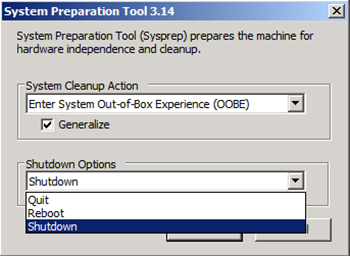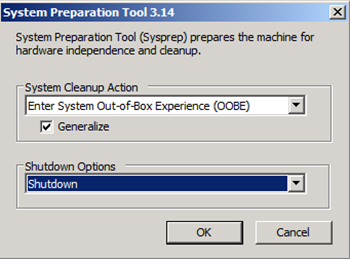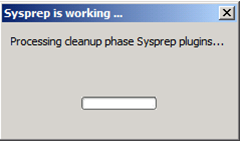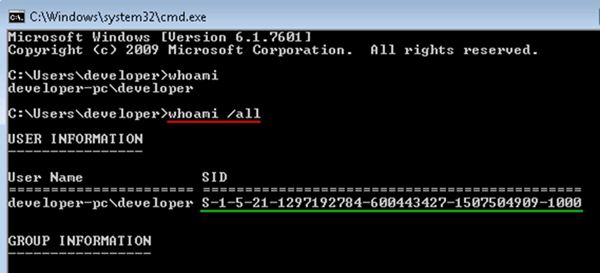Windows Server 2008 R2 Üzerinde Sysprep Tool
Sysprep Nedir ?
Merhaba arkadaşlar yine farklı bir makale ile karşınızdayım bu makalemde sizlere sysprep ve öneminden bahsetmek istiyorum. Konu başlığımıza bakacak olursak Sysprep nedi ? sorusuna cevap arayacağız ve sysprep konusunu ufak bir uygulama ile pekiştireceğiz. İsterseniz sysprep uygulamamıza başlamadan önce biraz sysprep hakkında bilgilenelim. Her bilgisayarın kendine özgü bir SID si vardır. Türkiye’de yaşayan her insanın T.C. numarası olduğu gibi her windowsun da kendine göre bir SID si olması gerekir. Aynı lokasyonda çalışan bilgisayarların SID leri farklı olmak zorundadır. Örneğin siz bir makinenizin referans olarak aldınız ve lokasyonunuz içerinde ki tüm client bilgisayarlara kurmak istediniz. Bu client bilgisayarların SID leri aynı ise lokasyon içerisinde kullanıcılar login olamayacaklar. Clientler ip adresi alamayacaktır. Bu da lokasyon içerisinde işlerin aksamasına ve iş kaybına neden olacaktır. Ayrıca çalışan sistem uzmanlarına iş yükü olacaktır. Ayrıca önemle belirtmek istiyorum. Uygulamamıza başlamadan önce Start/Run/Cmd yazıp komut satırına şu komutu yazalım. Whoami /all çıkan SID yi bir kenara not alalım. Ben uygulamamı Windows Server 2008 R2 olan sanal bir makine ile yapacağım. Artık uygulamamıza başlayabiliriz.
Sysprep Nedir ? -01
Şekil-1 de görüldüğü gibi C:\Windows\System32\sysprep dizinine gelerek sysprep toolunu çalıştırıyorum.
Sysprep Nedir ? -02
Sysprep aracını çalıştırdıktan sonra karşıma system preparation tool (Sistem hazırlama aracı)ekranı geliyor. System Cleanup Action (sistem temizleme aracı) default olarak bırakıyorum ve Generalize seçeneğini seçiyorum. Hemen altında bulunan Shutdown Options (kapatma seçenekleri) ayarlarını kendi ihtiyacım doğrultusunda ayarlıyorum. Eğer sysprep yaptığım makinemi referans olarak kullanacaksam Shutdown seçmemlazım. Çünkü Sysprep aracını çalıştırdıktan sonra makinem kapanacak ve başka clientler üzerinde bu sysprep makinemi çalıştırdığımda her çalıştırdığımda yeniden başlayacak ve her client (istemci) bilgisayarların SID leri farklı bir id olacaktır. Eğer sadece bu makinemin SID sini değiştirmek istiyorsam. Reboot seçeneğinide seçebilirim.
Sysprep Nedir ? -03
Yukarıda ki şekilde görüldüğü gibi ayarlamalarımı yaptım. Artık ok butonuna basarak işlemimi başlatabilirim.
Sysprep Nedir ? -04
Artık Sysprep aracım sistemi hazırlamaya başladı bile bir müddet bekledikten sonra makinem kapanacaktır. Yukarıda ki açıklamalarda belirttiğim gibi bu makinem diğer clientlerede kurulacaksa her seferinde makineler açıldığında sistem hazırlama aracım otomatik olarak başlayacak ve bize birkaç soru soracaktır. Bu sorular klavye dil seçimi gibi kolay sorular olacaktır.
Sysprep Nedir ? -05
Bu işlemleri bitirdikten sonra makinemizin Start/Run/Cmd yazalım ve komut istemine ulaşalım. Makalemizin başında hatırlarsanız Whoami /all komutu vererek SID numarasını aldığımız bilgisayarımızın tekrar komut satırına döndük ve tekrar Whoami /all komutunu verdik yukarıda ki şekil-05 de görüldüğü gibi altı kırmızı ile çizilmiş olan komutumuz ve yeşil çizgiyle çizilmiş olansa makinemizin yeni SID si sysprep işlemimiz bu kadar. Bu makalemde sizlere sysprep aracından bahsetmeye çalıştım umarım sizler için faydalı olmuştur. Başka bir makalede görüşmek ümidiyle hoşçakalın.